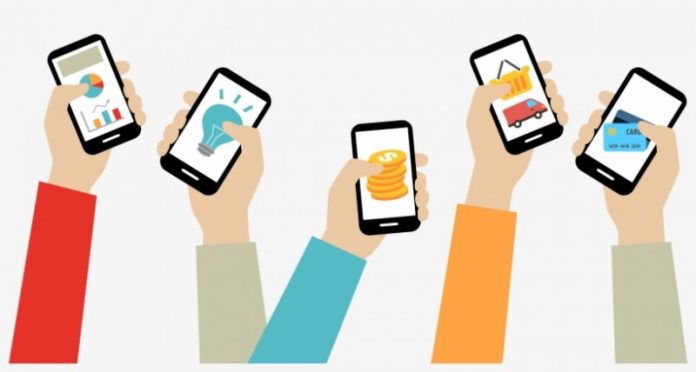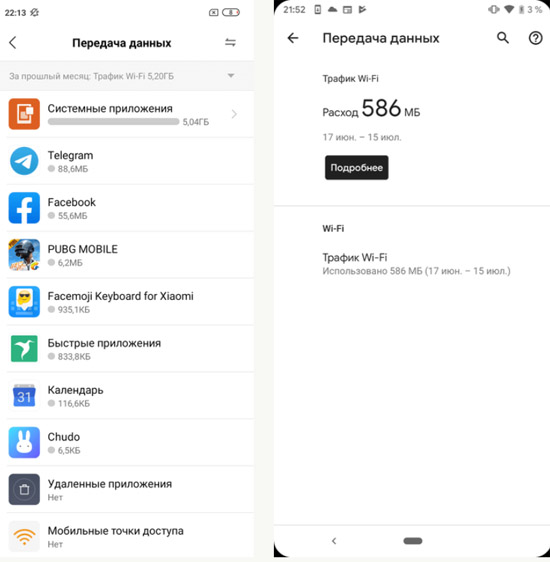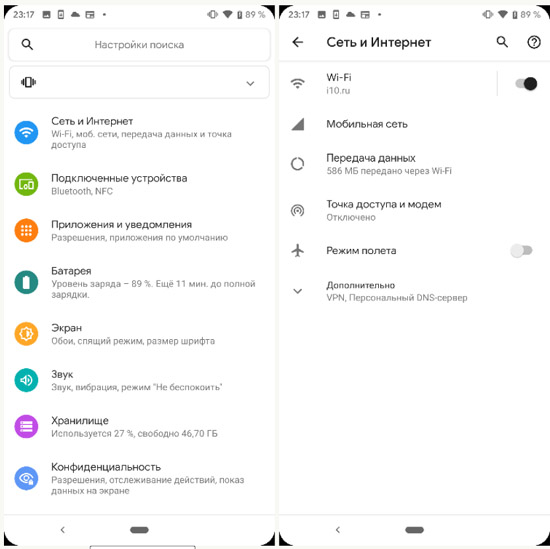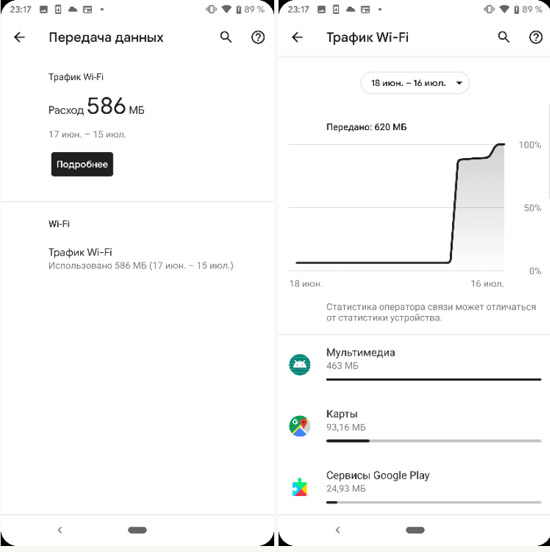Майже кожен додаток на вашому смартфоні, швидше за все, регулярно використовує якусь кількість даних. Деякі додатки роблять це при запуску і поки ви працюєте з ними, але інші роблю це самостійно і у фоновому режимі, а ви про це навіть не здогадуєтеся. Часом додатки на вашому смартфоні використовують так багато мобільних даних, що вже до середини місяця ваш інтернет-трафік може вичерпатися повністю, а куди він подівся і що його витратило, залишається тільки здогадуватися.
Для людей, що використовують обмежений місячний тарифний план, дуже важливо стежити за тим, які програми використовують дані на вашому смартфоні. Навіть якщо у вас безлімітний тарифний план, більшість операторів просто починають сповільнювати швидкість інтернету після того, як ви досягнете певного порогу – це означає, що один додаток-ренегат, яке починає у величезних кількостях висмоктувати дані (а таке буває з додатками, в яких є баги), може ненавмисно одного разу зіпсувати ваші плани, якби ви в непередбаченій ситуації, коли, наприклад, потрібно терміново відправити кому-то повідомлення.
На щастя, будь-який ваш смартфон пропонує можливість здійснювати контроль за використанням даних (як через мобільну мережу, так і через Wi-Fi) безпосередньо в настройках і може навіть вказувати конкретне додаток, так що у вас є можливість пізнати «шкідливого пожирателя», дозволивши йому використовувати мережу тільки при підключенні до Wi-Fi, або взагалі заборонити її використання. Зробити все це зовсім нескладно, тому читайте нижче інструкцію, як контролювати інтернет-трафік на вашому Android-смартфоні.
Як контролювати використання мобільних даних на Android-смартфоні
Розташування потрібного меню на «чистому Android» і в лончер різних виробників може трохи відрізнятися, але в більшості випадків його назва буде приблизно однаковою: Передача даних. На скріншотах вище зліва направо видно меню Передача даних на смартфоні Redmi 7 в лончер MIUI і на смартфоні Pixel 2 XL під управлінням бета-версії Android Q. Далі я опишу, як потрапити в меню саме на «чистому Android» на прикладі Pixel, але ви також можете скористатися пошуком в налаштуваннях свого смартфона, щоб прискорити процес.
Щоб потрапити в потрібне меню на Android, вам потрібно перейти в Налаштування, потім Мережа та Інтернет і Передача даних. У наступному меню натисніть кнопку Детальніше і тоді перед вами постане список з усіх додатків на вашому пристрої, які так чи інакше витрачають ваші дані. Ви можете натиснути по кожному з додатків в цьому списку і детально налаштувати для нього доступ до використання даних. У верхній частині меню ви також напевно помітили графік, який відображає щодо обраного періоду (який можна вибрати у випадаючому меню прямо над графіком) загальна кількість використаних даних і порівняти їх, наприклад, з попереднім місяцем.
Цей смартфон Pixel, на якому були зроблені скріншоти, є редакційним, а не чиїмось особистим, а тому дані він використовує тільки через Wi-Fi, так і ті – лише в невеликій кількості, де головним розтратником є система. Однак на своєму особистому смартфоні, скориставшись меню Передача даних, я помітив, дивлячись на свої власні результати, що я дійсно люблю використовувати Instagram. Минулого місяця я використовував трохи більше 4 Гб, а в липні вже набрав 1,72 Гб даних, і все це тільки в одному додатку. Я використовую безлімітний план, дані в якому не вичерпаються, так що це не велика проблема для мене, але якщо б я використав план з фіксованою кількістю трафіку, який обмежувався б 6 Гб в місяць, інформація в меню Передача даних для мене означала б, що для того, щоб завантажити чергову порцію знімків, я повинен чекати підключення до Wi-Fi.